Weiter, Steuern und anpassen – Motorola Moto X Play Benutzerhandbuch
Seite 25
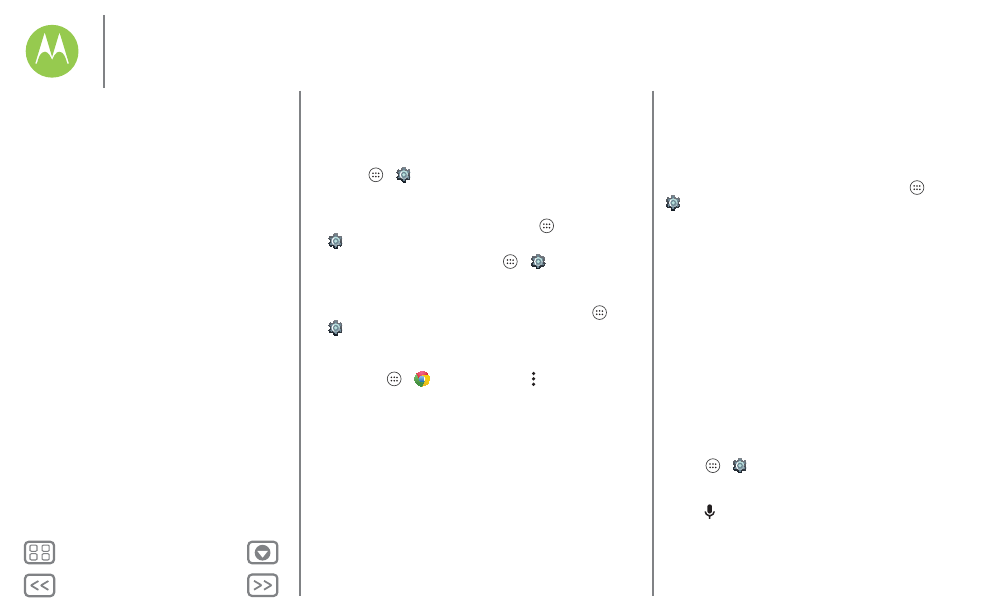
Steuern und Anpassen
• Bildschirmvergrößerung: Berühren Sie den Bildschirm drei
Mal für eine vollständige Bildschirmvergrößerung oder
berühren Sie den Bildschirm drei Mal und halten Sie ihn
dann für eine temporäre Vergrößerung. Tippen Sie auf
„Apps“
>
Einstellung
>
Bedienungshilfen
>
Vergrößerungsbewegungen
.
• Großer Text: Zeigen Sie den Text auf dem gesamten
Telefon größer an. Tippen Sie auf „Apps“
>
Einstellung
>
Bedienungshilfen
>
Großer Text
.
Tipp: Oder tippen Sie auf „Apps“
>
Einstellung
>
Display
>
Schriftgröße
>
Sehr groß
.
• Kontrastreicher Text: Zeigt Text mit einem höheren
Kontrast auf dem Telefon an. Tippen Sie auf „Apps“
>
Einstellung
>
Bedienungshilfen
>
Kontrastreicher Text
.
• Browser: Wählen Sie die Textskalierung und andere
Bedienungshilfeeinstellungen für Ihren Browser. Tippen Sie
auf „Apps“
>
Chrome
> „Menü“ >
Einstellung
>
Bedienungshilfen
.
Tipp: Verwenden Sie
Zoom zwingend aktivieren
, um das
Zoomen auf allen Webseiten zuzulassen.
Display-Helligkeit
Das Telefon passt die Helligkeit des Displays automatisch an,
wenn Sie sich an hellen oder dunklen Orten befinden. Sie
können aber auch die Helligkeit selber regulieren:
Wischen Sie die Statusleiste mit zwei Fingern nach unten und
verschieben Sie die Leiste, um die Einstellung zu ändern.
Hinweis: Wenn Sie die Helligkeit auf eine hohe Stufe
einstellen, wird die Akkulaufzeit des Telefons verkürzt.
Touchscreen und Tasten
Um akustisches oder haptisches Feedback beim Berühren des
Bildschirms auszugeben, tippen Sie auf „Apps“
>
Einstellung
>
Ton & Benachrichtigungen
>
Andere Töne
:
• Wählfeld: Um einen Ton zu hören, wenn Sie eine Nummer
wählen, wählen Sie
Wähltastentöne
aus.
• Displaysperre: Um zu hören, wenn der Bildschirm ge- oder
entsperrt wird, wählen Sie
Töne für die Displaysperre
.
• Touchscreen: Um beim Antippen eines Elements auf dem
Bildschirm einen Klickton zu hören, wählen Sie
Töne bei
Berührung
.
• Tasten: Um beim Antippen einer Taste auf der
Touchscreen-Tastatur eine Vibration zu spüren, wählen Sie
Bei Berührung vibrieren
.
Nachrichten
Verwenden Sie Funktionen wie die automatische
Großschreibung, Autokorrektur und anderes mehr, um die
Texteingabe noch weiter zu vereinfachen. Tippen Sie auf
„Apps“
>
Einstellung
>
Sprache und Eingabe
und tippen
Sie dann auf einen Tastaturtyp. Wenn Sie Texte nicht von Hand
eingeben möchten, verwenden Sie die Sprachfunktion. Tippen
Sie auf
auf der Touchscreen-Tastatur.
Steuern und Anpassen
Kurzanleitung: Steuern und Anpassen
Steuerelemente und Gesten
An, aus, sperren und entsperren
Anpassen von Tönen und Aussehen
Neugestaltung Ihres Startbildschirms
Schnelleinstellungen
Profil
Direct Share
Bedienungshilfen